Beim erstmaligen Start von SeaDrive werden Sie aufgefordert, die Daten Ihres Seafile Benutzerkontos einzugeben.
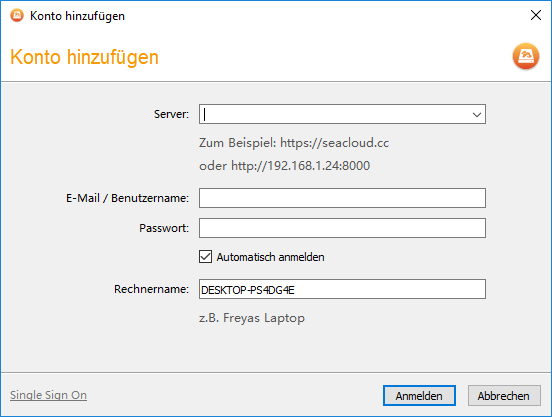
Die Serveradresse ist die Adresse, unter der Sie auch Seahub im Browser aufrufen. Diese Adresse muss mit vorangehendem https:// eingegeben werden (z.B. https://demo.seafile.com). E-Mail / Benutzername und Passwort sind identisch mit den Zugangsdaten, die Sie für die Anmeldung an Seahub verwenden. Mit Klick auf Anmelden wird die Verbindung zum Server aufgebaut und gespeichert.
Änderungen an Ihren Verbindungseinstellungen können Sie vornehmen, indem Sie einen rechten Mausklick auf das SeaDrive Icon im Infobereich (bei Windows) bzw. dem Status Menü (bei Mac) machen und dann unter Konten Ihr Benutzerkonto auswählen.
Der Seafile Drive Client unterstützt mehrere Serververbindungen. Sie können z.B. ein geschäftliches und ein privates Seafile-Konto einbinden. Machen Sie dazu erneut einen rechten Mausklick auf das SeaDrive Icon, klicken Sie auf Konten und wählen dann Ein Konto hinzufügen. Daraufhin öffnet sich der Konto hinzufügen Dialog, in dem Sie bereits die Daten Ihres ersten Seafile Benutzerkontos eingegeben haben.
Von SeaDrive kann immer nur ein Seafile Benutzerkonto gleichzeitig angesprochen werden. Es ist also nicht möglich, die Bibliotheken von zwei oder noch mehr Benutzern gleichzeitig als virtuelle Laufwerke einzubinden. Es werden immer nur die Bibliotheken desjenigen Benutzers als virtuelles Laufwerk gemappt, dessen Konto aktiv ist.
Sie wechseln zwischen den Benutzerkonten, indem Sie im Kontextmenü des SeaDrive Icons Konten aufrufen und dann durch Klick ein inaktives Konto aktivieren. (Das aktive Benutzerkonto ist mit einem Haken gekennzeichnet.)
Zuletzt geändert: 16. Oktober 2018